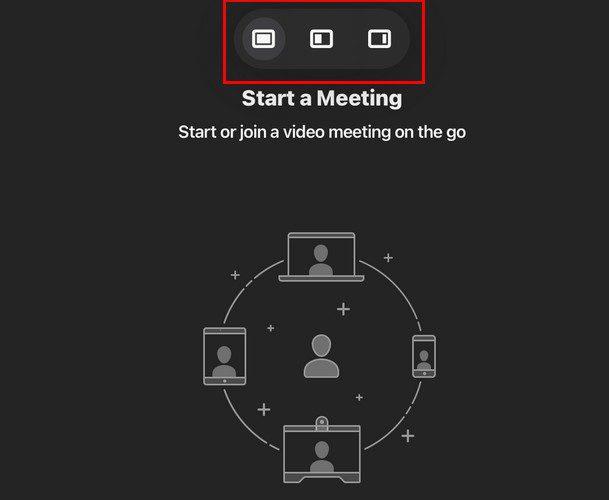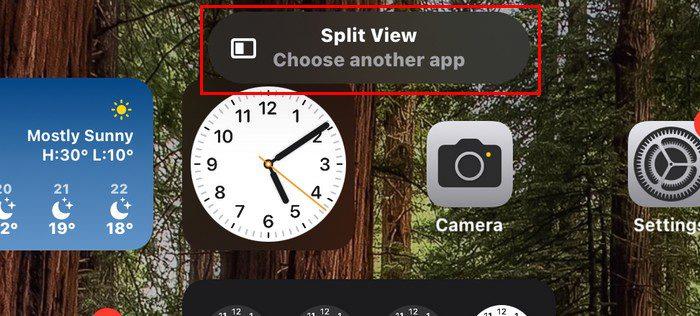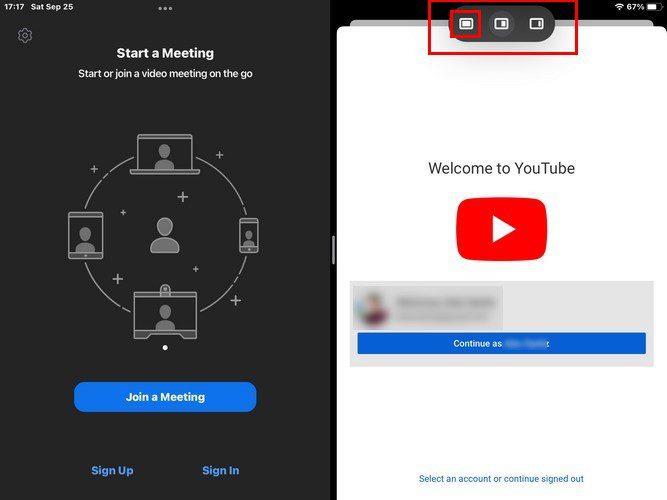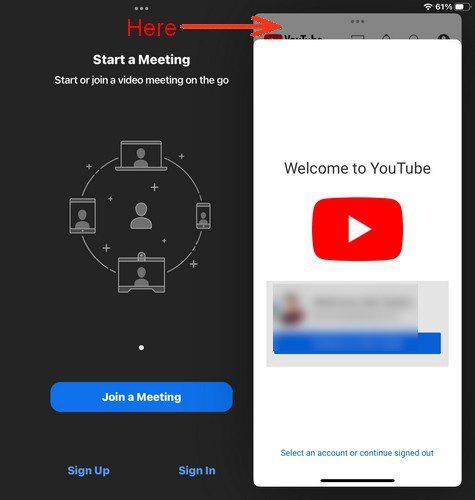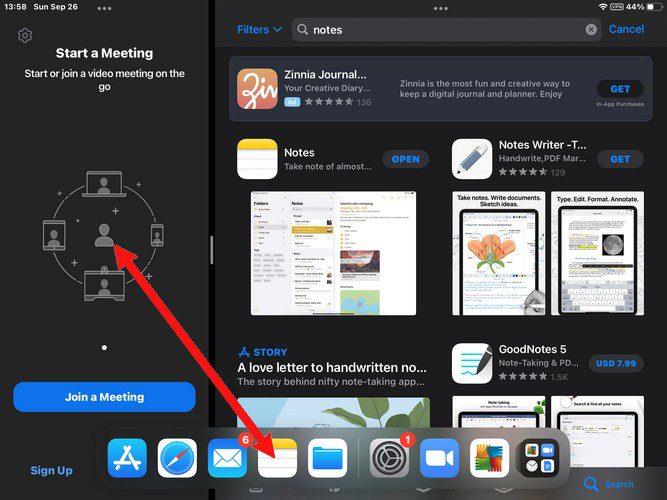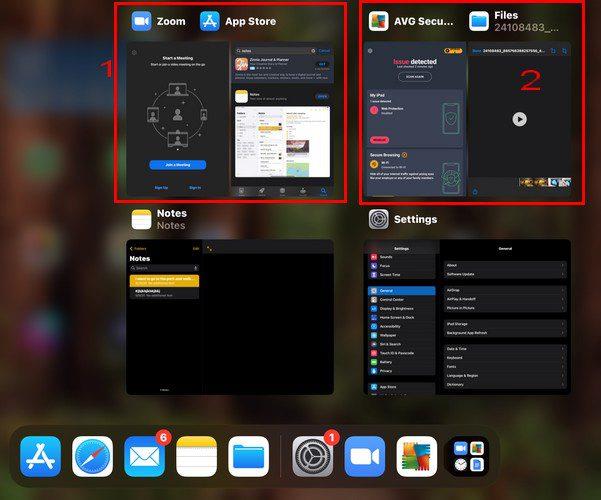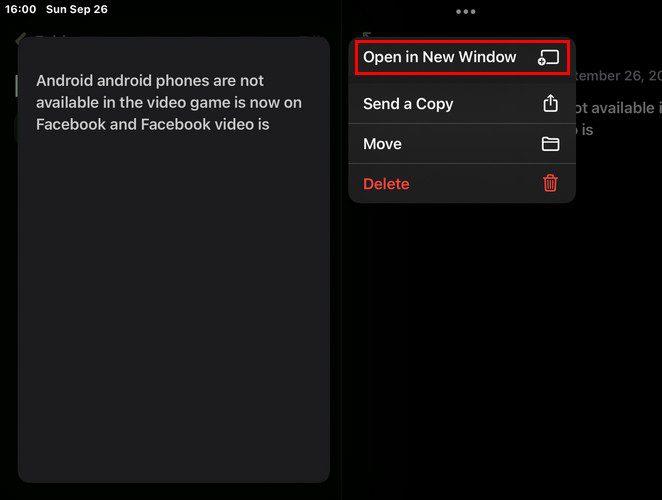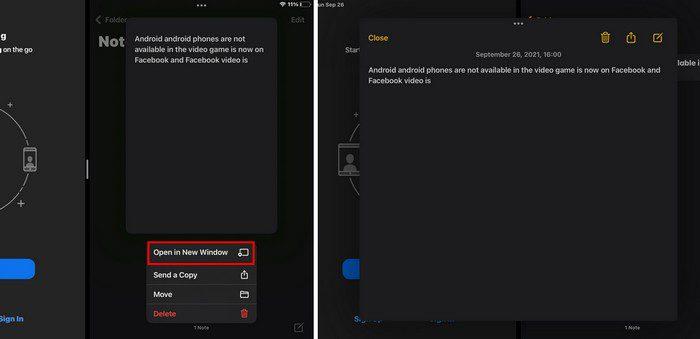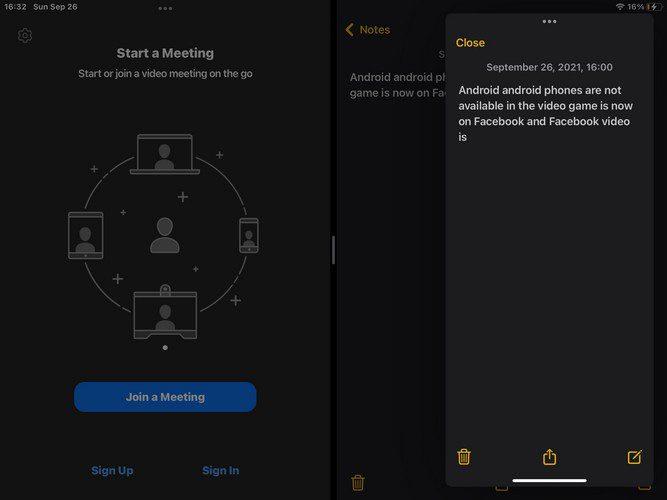Ao ativar o modo de tela dividida no iPadOS 15, você pode realizar várias tarefas com mais eficiência. Ao ter dois aplicativos lado a lado, você pode fazer coisas como comparar especificações de um dispositivo que está pensando em comprar. Você sabe que deseja comprar um Samsung Galaxy S21, mas não tem certeza de qual dos dois modelos deseja.
Você também achará útil que, quando estiver em uma exibição de tela dividida no iPadOS 15, também possa alternar para o modo deslizante. Continue lendo para saber como você pode ativar esses recursos produtivos e desativá-los.
Como ativar a visualização dividida no iPadOS 15
Depois de descobrir como usar o modo de tela dividida no iPadOS 15, você provavelmente o usará com frequência. Para começar, abra um aplicativo, por exemplo, Zoom. Você notará três pontos no topo; toque neles. Agora você verá três ícones diferentes. O primeiro ícone é para tela cheia, o segundo para tela dividida e o terceiro para controle deslizante.
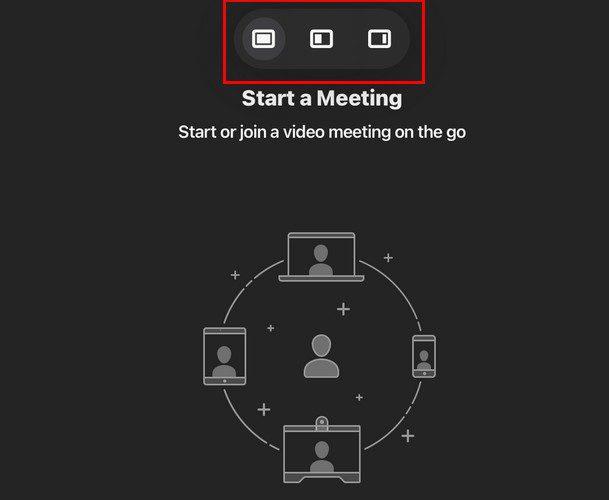
Toque no ícone do meio e você notará como o primeiro aplicativo escolhido será movido para um lado. Não se preocupe se você não puder vê-lo tanto quanto antes; ainda está lá. Na parte superior da tela, você saberá que está escrito Split View Escolha outro aplicativo.
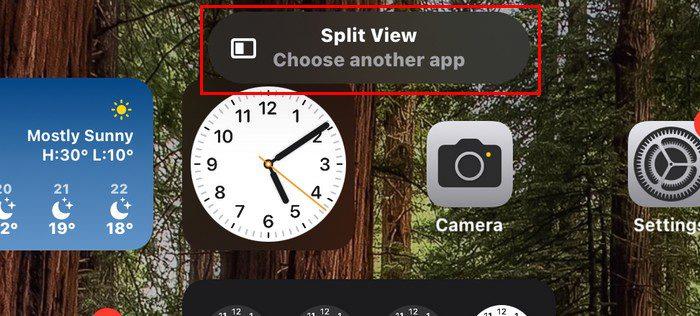
Escolha qualquer outro aplicativo e você verá como os dois aplicativos aparecem lado a lado. Você não tem que fazer nada. Quando os aplicativos estiverem lado a lado e você quiser remover um deles. Tente deslizar uma página para o lado usando o ícone cinza vertical no meio dos dois aplicativos para fechar um. Isso funcionou no seu Galaxy Tab e funcionará aqui. Uma segunda opção seria escolher o aplicativo com o qual você deseja exibir em tela cheia e tocar nos pontos na parte superior, seguidos pelo primeiro ícone à esquerda.
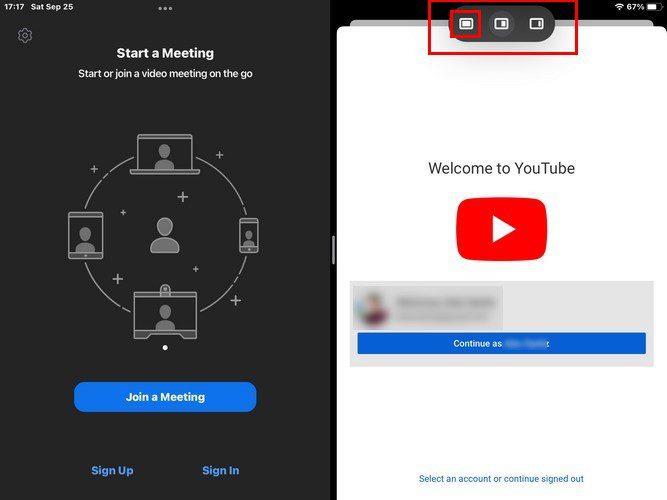
O outro aplicativo desaparecerá automaticamente, enquanto o que você escolheu ficará em tela cheia. Lembre-se de que você pode deslizar o outro aplicativo e não fechá-lo. Essa é uma opção útil quando você não tem certeza se vai precisar do aplicativo ou não. Mas apenas no caso, você o tem à mão.
Modo Deslizar
Quando um aplicativo está no modo Slide Over, você verá que ele diminuirá de tamanho e se moverá para um lado. Para se livrar dele, toque em seu topo ( a parte cinza ). Se você tentar movê-lo para outro lugar, ele não se moverá.
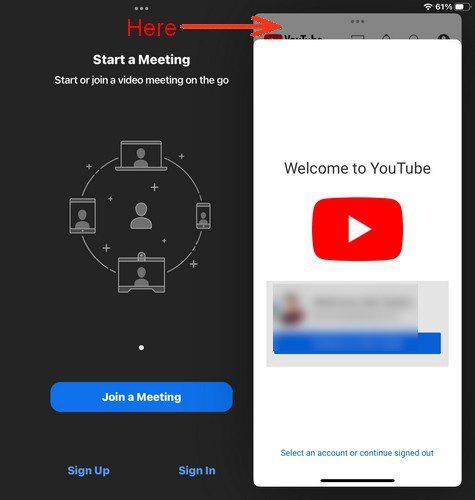
Se você quiser colocá-lo de volta no modo de tela dividida, toque nos pontos logo acima e escolha o ícone do meio. Para dar mais tamanho de tela a um aplicativo, basta tocar no divisor central, no ícone gey vertical e deslize-o para o tamanho correto.
Para abrir o Modo Slider, abra o primeiro aplicativo. Quando você vir as opções na parte superior, escolha a terceira. Em seguida, abra o segundo aplicativo que você deseja ver em tela cheia. Para remover o aplicativo no modo Slide Over, basta deslizá-lo para os lados. Para trazê-lo de volta, faça o oposto. Deslize a partir da borda da tela.
Se você quiser substituir o aplicativo no Slide Over, deslize de baixo para cima para abrir os aplicativos e arraste o ícone do novo aplicativo para cima e você verá como ele mudará de forma para abrir nesse modo. Isso não fecha o aplicativo que você estava usando; ele só é substituído quando você faz isso. Para voltar, deslize para a direita ou para a esquerda para alternar na linha na parte inferior do aplicativo que está no modo Slide Over.
Alterar aplicativo em segundo plano no modo de tela dividida
Você deseja manter o aplicativo no modo Slide Over, mas deseja substituir o aplicativo em tela cheia. Você pode fazer isso deslizando de baixo para cima e o dock aparece; escolha seu novo aplicativo.
Como substituir aplicativos no modo de tela dividida
Alternar aplicativos no modo de tela dividida é simples. Deslize para cima a partir do centro da tela. Quando os ícones de aplicativos adicionais aparecerem, escolha um deles e arraste-o para o lado que deseja substituir.
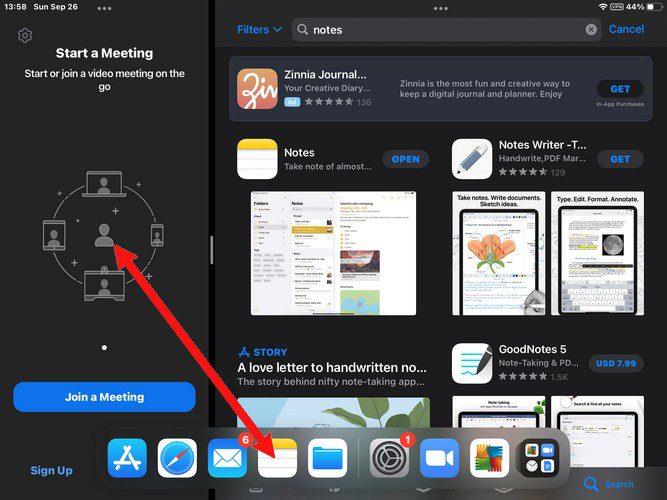
Também é possível trocar de posição para os aplicativos. Por exemplo, se você tiver o aplicativo Zoom à esquerda e o aplicativo Notas à direita, poderá alterná-los fazendo o seguinte. Toque nos pontinhos na parte superior de um dos aplicativos e, sem soltar, arraste-o até que ele diminua de tamanho e arraste-o para o outro lado.
Uma coisa que pode acontecer é você soltar, mas o aplicativo está flutuando em um tamanho pequeno. Não se preocupe, você ainda pode acomodar os aplicativos tocando nos pontos na parte superior e arrastando-o levemente para o lado em que deseja que ele fique, e o outro aplicativo será movido.
Como acessar telas divididas salvas
Você adicionou seus dois primeiros aplicativos no modo de tela dividida. Mas, você precisa colocar mais 2 aplicativos nesse modo. Você pode fazer isso voltando para a tela inicial e escolhendo o primeiro aplicativo. Toque nos pontos no canto superior direito> opções centrais e selecione seu segundo aplicativo.
Depois de criar sua segunda tela dividida, deslize lentamente a partir do centro da tela. Se não funcionou da primeira vez, tente novamente, mas desta vez mais devagar. Você deve ter o que tem aberto e, entre eles, as telas divididas.
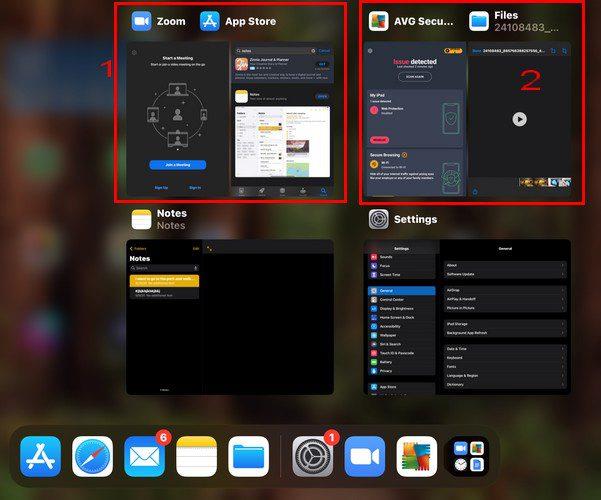
Contanto que você esteja aqui, você também pode colocar dois aplicativos abertos na visualização de tela dividida a partir daqui. Basta arrastar o primeiro aplicativo em cima de onde o outro está e você verá como os aplicativos serão agrupados.
Como usar os recursos da janela central – iPad OS 15
Você está no modo de tela dividida, mas precisa visualizar uma nota por apenas um minuto. Abra um aplicativo de suporte e, quando estiver aberto, pressione e segure a nota que deseja ver. Você verá uma janela de visualização com diferentes opções.
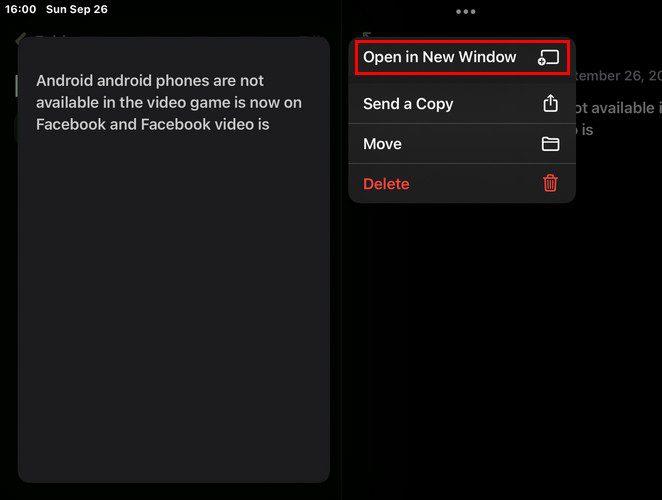
Toque em Abrir em uma nova janela e agora você verá sua nota em uma janela de visualização. Você pode usar esse recurso no modo Slide over e em Split View. Você precisa usar o recurso Janela Central em qualquer um dos modos? Digamos que você tenha o Zoom de um lado e o aplicativo Notes do outro. Como o aplicativo Notes é um aplicativo de suporte, ele funcionará com esse aplicativo.
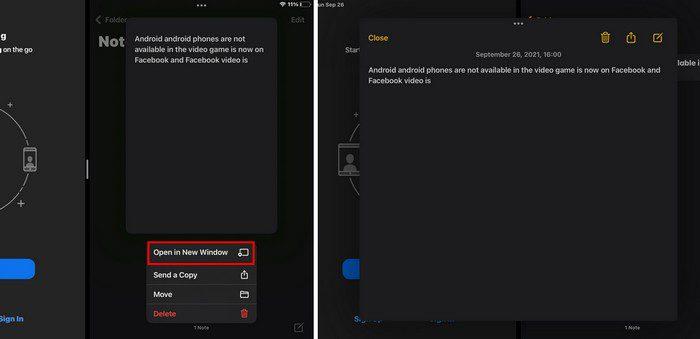
Pressione e segure uma das notas e escolha a opção Abrir em uma nova janela. Agora você verá a nota em uma janela de revisão sem sair do modo em que está. Se estiver no modo Split View e quiser colocar essa nota específica no modo Slide Over, você pode fazer isso tocando nos três pontos em a parte superior quando sua tela se parece com a imagem acima e escolha a terceira opção. Sua tela agora deve ficar assim.
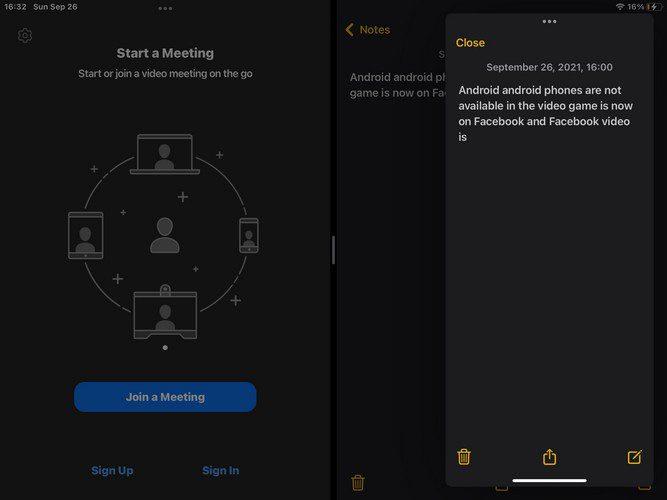
Conclusão
O iPadOS 15 trouxe muitos recursos excelentes para nós aproveitarmos. Pode levar algum tempo para aprender a usá-los como um profissional, mas você chegará lá. Você verá como pode fazer as coisas muito mais rapidamente graças aos recursos mencionados neste artigo. Quão útil você acha do modo Slide Over e Split View? Deixe-me saber nos comentários abaixo e não se esqueça de compartilhar o artigo com outras pessoas nas mídias sociais.